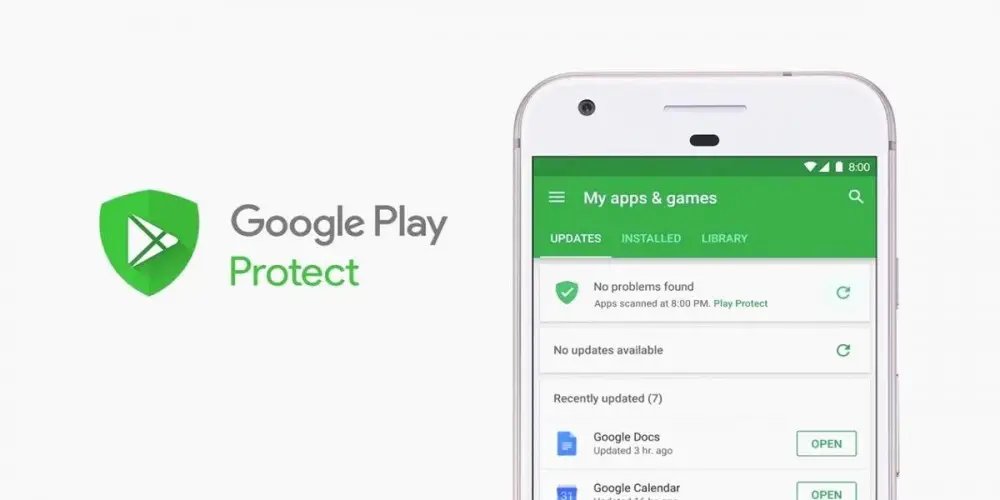
Som vissa kanske redan vet, Google har skapat en ny app som automatiskt installeras på dina Android-enheter som kallas Google Spela Skydda , med funktionen att skydda mobiler eller surfplattor från skadliga applikationer. Men varför skulle du vilja inaktivera det?
Vad gör Play Protect och varför inaktivera det?
Denna applikation fyller en funktion som är mycket användbar för många, eftersom den tillåter dig skydda dina enheter från attacker eller utvinning av personlig information från potentiellt skadliga appar .
Men om du inte uppmärksammar de små bokstäverna som anger dess funktioner kommer du inte att inse det Google Play Protect är dedikerat i ett nötskal för att komma åt sekretessen för alla dina appar , invaderar på samma sätt den privata information som lagras i enheterna dagligen.
Också, Google Play Protect hindrar dig ibland från att installera APK-filer som du vet är 100 % säker, varför det är krångligt.
Och även om den fyller en viktig funktion för säkerheten för Android-enheter är det ett tveeggat svärd som många kanske inte gillar. Av den anledningen Jag kommer att lära dig det korrekta sättet att inaktivera Google Play Protect på Android.
Hur inaktiverar jag Google Play Protect på din Android?
- Det första du behöver göra är att gå till Google Play-app . När du går in kan du se i den övre högra delen profilbild . Du måste röra den.
- Klicka på profilen visar en panel som innehåller information från Google Play. Där ser du en ikon med en sköld som säger Play Protect , som du måste klicka på.
- Appens huvudpanel visas. I denna panel hittar du ett slags mutter i toppen som du måste trycka på .
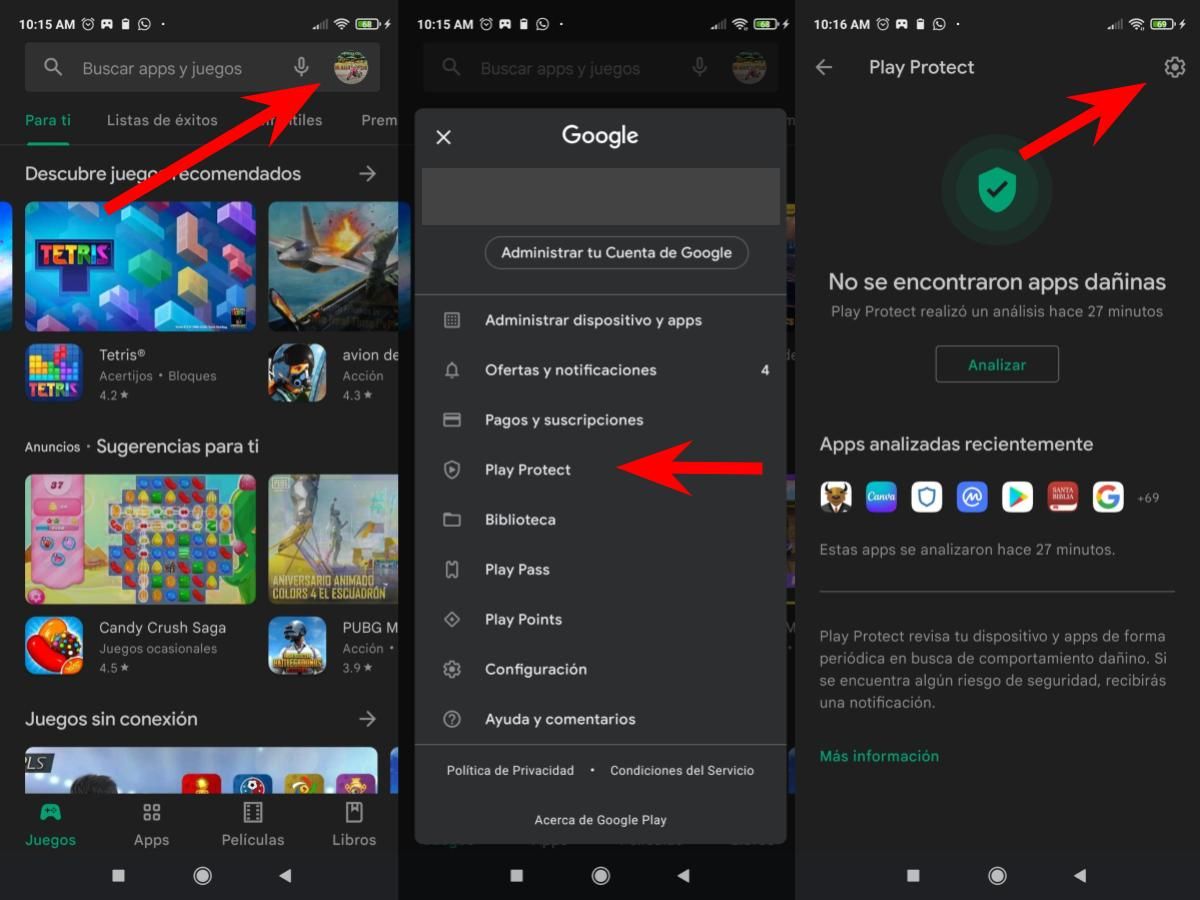
- När du rör den här muttern den skickar dig till "Play Protect Settings" som låter dig redigera inställningarna. Där hittar du tre alternativ:
- Skanna appar med Play Protect
- Förbättra upptäckten av skadliga appar
- Appbehörigheter används inte
- Du måste trycka där det står Analysera appar med Play Protect , och det alternativet avaktiveras omedelbart. Avaktivera i sin tur det andra alternativet som säger "Förbättra upptäckten av skadliga appar" därmed omedelbart inaktivera Google Play Protect helt .
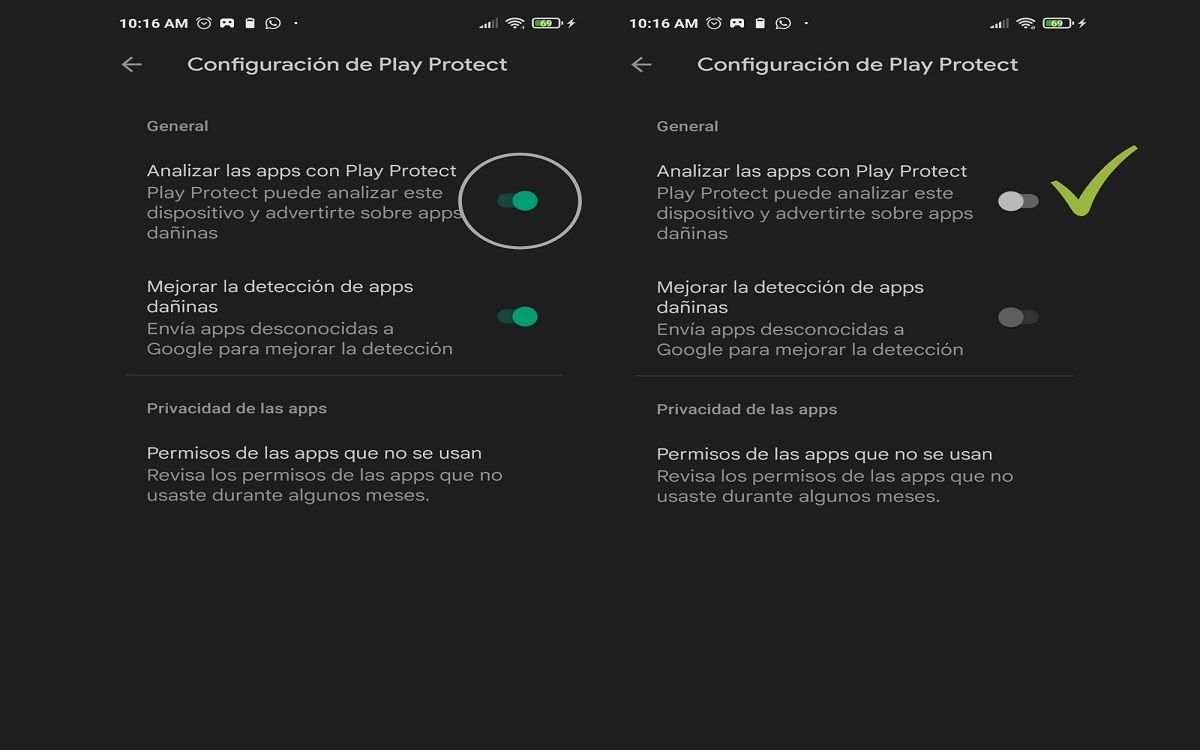 Genom att följa dessa fyra enkla steg kan du inaktivera den här appen , och därmed ta hand om den privata informationen om dina Android-enheter innan Google inom dina möjligheter.
Genom att följa dessa fyra enkla steg kan du inaktivera den här appen , och därmed ta hand om den privata informationen om dina Android-enheter innan Google inom dina möjligheter.
För- och nackdelar med att ha Play Protect på din mobil
På samma sätt är det viktigt att du verkligen vet om du behöver den här applikationen eller inte. För som allt annat har det också gjort det mycket positiva saker för skyddet av dina Android-enheter . Av den anledningen skulle jag vilja visa dig för- och nackdelarna med denna app.
När du känner till all denna information om Google Play Protect är det upp till dig om det ligger i ditt intresse att hålla det aktivt eller, om det inte gör det, inaktivt, kommer du att avaktivera den?
Låt mig veta i kommentarerna!
